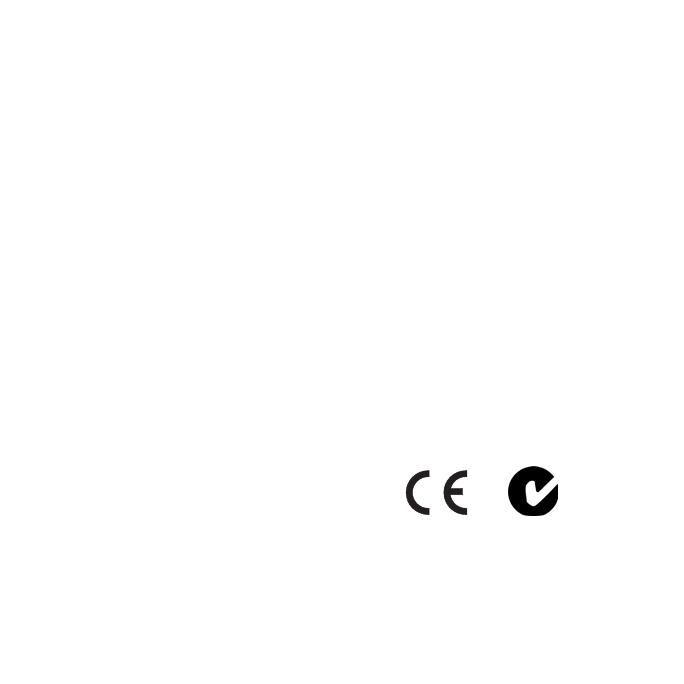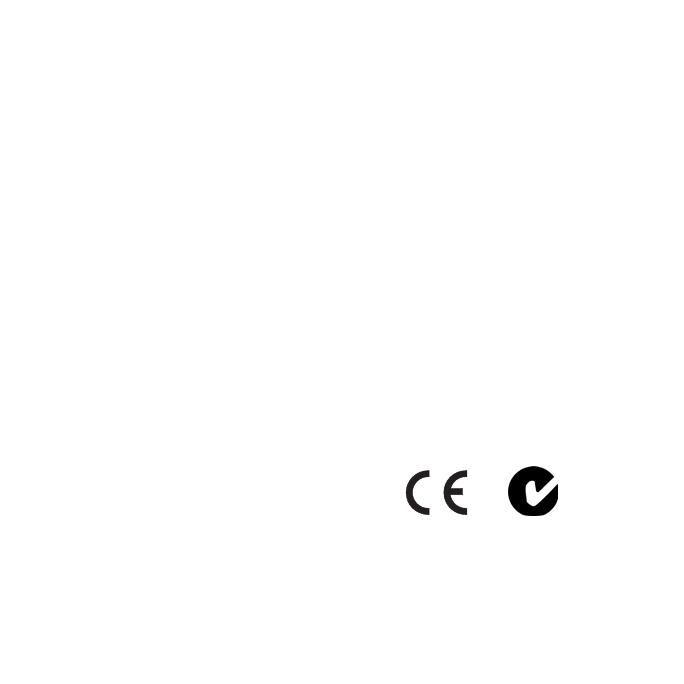
12 Řadanüvi3700Stručnýnávodkobsluze
jízdy. Další informace naleznete na
webové stránce www.garmin.com
/numaps.
Více informací
Další informace o vašem zařízení
zobrazíte výběrem možnosti Nástroje >
Nápověda. Nejnovější verzi návodu
k obsluze si můžete stáhnout z webové
stránky www.garmin.com. Další
informace o příslušenství získáte na
webové stránce http://buy.garmin.com
nebo u svého prodejce Garmin.
Kontaktujte společnost
Garmin
Budete-li mít při používání zařízení nüvi
jakékoli otázky, obraťte se na zákaznickou
podporu společnosti Garmin. Na území
USA navštivte webovou stránku www
.garmin.com/support, nebo volejte číslo
společnosti Garmin USA (913) 397.8200
nebo (800) 800.1020.
Na území Velké Británie kontaktujte
společnost Garmin (Europe) Ltd.
telefonicky na čísle 0808 2380000.
V Evropě navštivte webovou stránku
www.garmin.com/support a pro
informace o podpoře ve vaší zemi
klikněte na možnost Contact Support,
nebo společnost Garmin (Europe) Ltd.
kontaktujte na telefonním čísle
+44 (0) 870.8501241.
Garmin
®
, logo společnosti Garmin a nüvi
®
jsou
obchodní značky společnosti Garmin Ltd. nebo
jejích dceřiných společností registrované v USA
a dalších zemích. Značky cityXplorer
™
, nüMaps
Guarantee
™
, myGarmin
™
, a myGarmin Agent
™
jsou obchodní značky společnosti Garmin Ltd.
nebo jejích dceřiných společností. Tyto obchodní
značky nelze používat bez výslovného souhlasu
společnosti Garmin. Značka slova Bluetooth
®
a
loga jsou majetkem společnosti Bluetooth SIG,
Inc. a jakékoli použití tohoto názvu společností
Garmin podléhá licenci. Mac
®
je obchodní značka
společnosti Apple Computer, Inc. registrovaná ve
Spojených státech a dalších zemích.
© 2010-2011 Garmin Ltd. nebo její
dceřiné společnosti